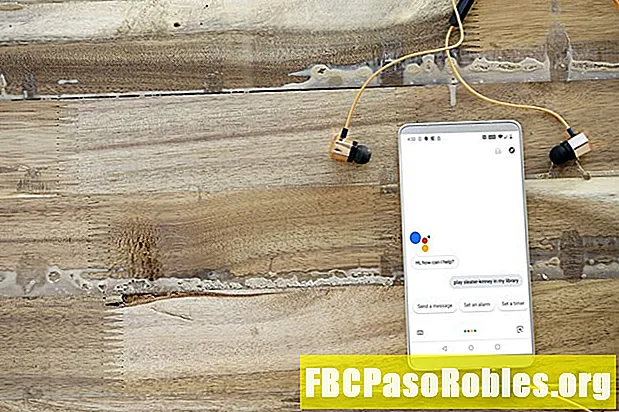Зміст
- Не дозволяйте дітям отримувати доступ до невідповідного вмісту
- Як працює батьківський контроль Disney Plus?
- Як встановити батьківський контроль Disney Plus на існуючому профілі
- Як створити профіль дитини на Disney Plus
- Проблеми з батьківським контролем Disney Plus
- Чи безпечний Disney Plus для дітей?
Не дозволяйте дітям отримувати доступ до невідповідного вмісту
Disney Plus - це сімейний потоковий сервіс, який об'єднує велику частину масивної бібліотеки Disney разом із вмістом Pixar, Marvel та деякими іншими. Це чудовий сервіс для сімей, і ви навіть можете використовувати батьківський контроль Disney Plus для створення профілів для своїх дітей, які вони можуть використовувати для перегляду відповідних для дітей шоу та фільмів.
Як працює батьківський контроль Disney Plus?
Батьківський контроль Disney Plus доступний легко, але вони не такі надійні, як ті, які пропонують інші потокові служби. Кожен користувач програми може мати власний профіль, і ви можете перемикати будь-який профіль, щоб мати доступ лише до вмісту, відповідного для дітей.
Як встановити батьківський контроль Disney Plus на існуючому профілі
Якщо у вас вже є профіль, який ви призначили для одного з своїх дітей або для того, щоб ділитися всім вашим дітям, переключити його на профіль дитини досить просто. Тим самим ви обмежите тип вмісту, який можна переглядати через цей профіль.
-
Запустіть додаток Disney Plus та увійдіть, якщо потрібно.
-
Торкніться малого значок профілю в правому нижньому куті екрана.
-
Торкніться Редагування профілів.
-
Торкніться свого профіль дитини.
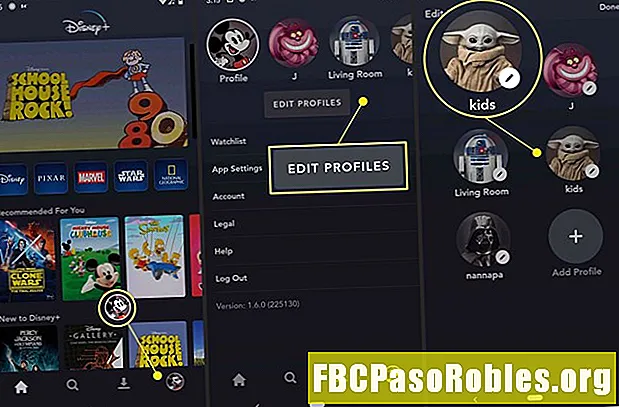
-
Торкніться значка тумблер праворуч від заголовка Дитячий профіль.
-
Торкніться Зберегти.
-
Цей профіль тепер встановлений як профіль дитини.
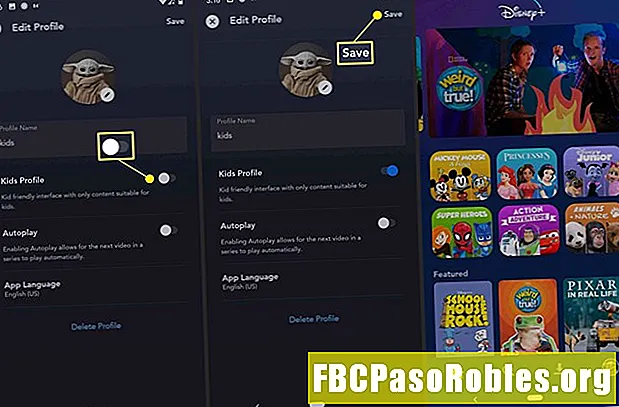
Як створити профіль дитини на Disney Plus
Якщо у вас ще немає профілю для вашої дитини, ви також можете створити дитячий профіль з нуля. Ви можете зробити його для кожного з дітей, які користуватимуться вашим обліковим записом Disney Plus або єдиним дочірнім обліковим записом, яким вони зможуть поділитися.
-
Запустіть додаток Disney Plus та увійдіть, якщо потрібно.
-
Торкніться малого значок профілю в правому нижньому куті екрана.
-
Торкніться Редагування профілів.
-
Торкніться Додати профіль.
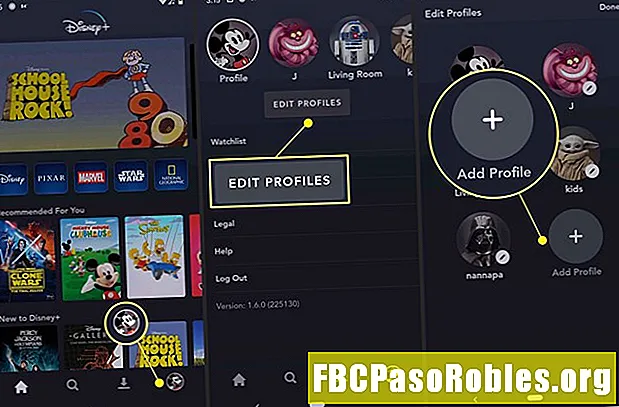
-
Виберіть значок для нового профілю.
-
Введіть a назва для профілю.
-
Торкніться значка тумблер розташований праворуч від заголовка Дитячий профіль.
-
Торкніться Зберегти.
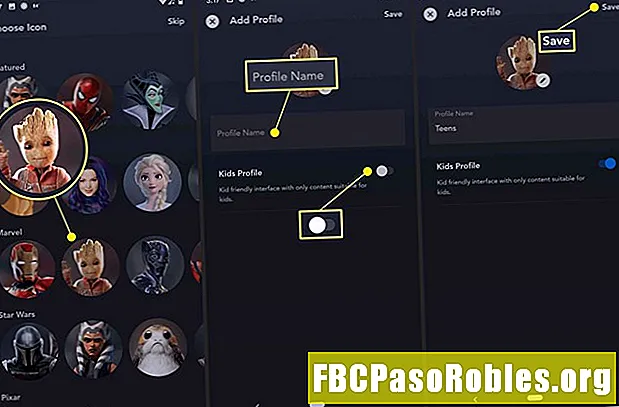
-
Ваші діти тепер зможуть використовувати цей профіль для перегляду вмісту, призначеного для дітей.
Проблеми з батьківським контролем Disney Plus
Дві потенційні проблеми з батьківським контролем, які надає Disney Plus, - це те, що ви не маєте чіткого контролю над вмістом, до якого мають доступ ваші діти, і немає системи, яка б перешкоджала дітям просто переходити на профіль для дорослих.
Деякі потокові послуги дозволяють встановлювати конкретні обмеження або надавати ряд варіантів для різних вікових діапазонів. Наприклад, YouTube Kids включає варіанти дітей дошкільного віку, дітей раннього шкільного віку та дітей середнього шкільного віку. Disney Plus надає лише просте переключення між звичайним профілем та дочірнім профілем. Дитячі профілі обмежуються фільмами з рейтингом G та телебаченням TV-Y, TV-Y7 / Y7-FV та TV-G.
Крім того, деякі сервіси потокової передачі дозволяють встановити персональний ідентифікаційний номер (PIN). Якщо ваша дитина намагається перейти на профіль для дорослих на одній із цих служб, він виявить, що не може цього зробити, не знаючи PIN-коду. У Disney Plus немає такої системи. Натомість ви повинні покладатися на систему честі та довіряйте, що ваші діти не перейдуть на профіль для дорослих.
Чи безпечний Disney Plus для дітей?
Незважаючи на те, що батьківський контроль є досить базовим, Disney Plus унікальний тим, що він призначений для сімейного відпочинку з точки зору вмісту, доступного в сервісі. Вміст R не має рейтингу, а вміст у службі максимум на PG-13 та TV14. Це робить сервіс досить безпечним для підлітків, але молодша дитина може в кінцевому підсумку знайти вміст, який є занадто страшним, або може виявитись недоречним, якщо вони вручну змінюють профілі, коли ви не шукаєте.